du planlegger å softmod Din Xbox One / Xbox 360 spillkonsoll og ønsker å overføre filer direkte fra datamaskin til original xbox-harddisk med den enkleste, men raskeste MÅTEN Å PC Til Xbox transfer, så her er det.
Hvordan Kan Jeg Overføre Filer fra Datamaskinen til Xbox-Harddisken
«jeg prøver å softmod min opprinnelige Xbox, men jeg trenger en måte å overføre spillagringer fra datamaskinen Til Xbox. De er alle store filer, så jeg lurte på om Jeg kunne ta Ut Xbox-harddisken min og koble den til PCEN min og flytte filer til den med et hvilket som helst filoverføringsprogram. Jeg leste noen tutorials På Xbox fora, men de er for vanskelig for meg. Kanskje er det noen enkel måte å gjøre dette på?»
Nei. Du kan ikke ta Ut Xbox-harddisken og koble til pcen. Fordi datamaskinen ikke kan gjenkjenne harddiskbokstaven Til Xbox.
| Gjennomførbare Løsninger | Trinnvis Feilsøking |
|---|---|
| Metode 1: Konfigurer fildeling Fra pc til Xbox Via Air Transfery | Last Ned Air Transfery…Full trinn |
| Metode 2. Overføre filer fra en datamaskin Til Xbox via nettverk/FTP | Koble PC og Xbox med crossover kabel > Sett FTP …Full trinn |
| Metode 3. Overføre Filer, Programmer og Kontoer sammen Fra Datamaskinen Til En Annen Enhet | Starte EaseUS Todo PCTrans > Velg overføringsmodus…Full trinn |
To Populære Måter PC Til Xbox Filoverføring
Microsoft Xbox eier et stort antall kunder fra tenåringer til eldre som er veldig til å spille spennende spill. En av de mest betydelige kravene til å spille spill På Xbox spillkonsoll er for å importere spill fra andre kilder, spesielt de nedlastede spill eller spill lagrer på en datamaskin eller laptop.
mange Xbox-brukere er også vant til å myke mod sin opprinnelige Xbox for å tilpasse sine spillkonsoller, og de ber om en enkel MÅTE Å PC til original Xbox filoverføring.
generelt er det to enkle metoder for å administrere spill og filer på tvers av en datamaskin og den originale spillkonsollen.
Metode 1: Konfigurere fildeling Fra pc til Xbox Via Luftoverføring
Med Luftoverføringen kan du motta filer fra datamaskinen til Xbox-enhetene dine. Den er tilgjengelig På Xbox one, PC, mobile enheter, etc. Last ned denne appen på datamaskinen og Xbox, og vent på enhetsparing. Begge enhetene må koble til under samme nettverk.
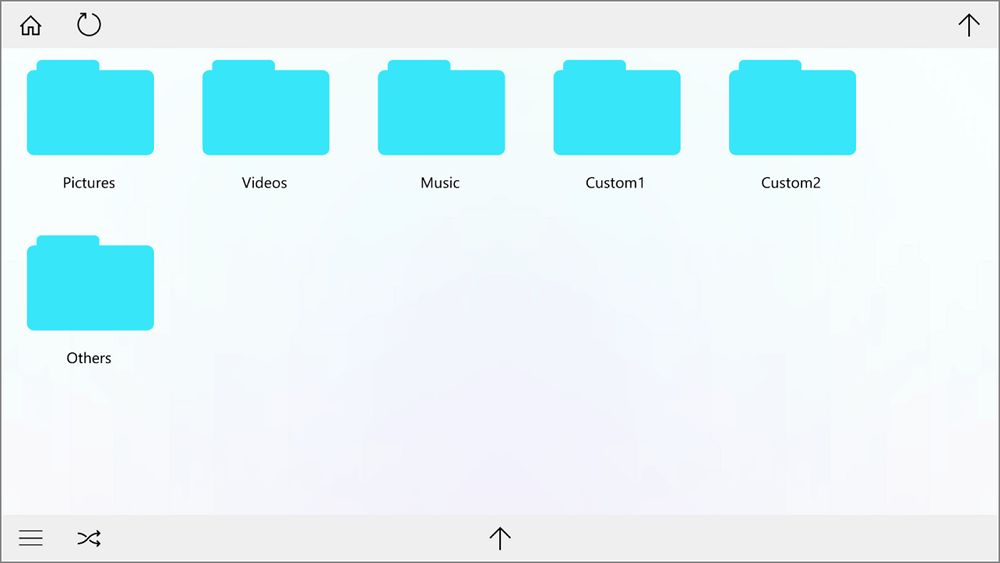
Metode 2. Overføre filer fra en datamaskin Til Xbox via nettverk/FTP
Hvordan Overføre Filer Fra Datamaskinen Til Original Xbox
Trinn 1: Koble PC og Xbox Med Crossover kabel.
Trinn 2: Sette OPP FTP med DHCP aktivert PÅ RUTEREN eller PC.
1. Åpne PC / ROUTER.
2. Åpne Xbox. (Pass på at du har dashbordets nettverksinnstillinger TIL STATISK = nei * bare evox dash.)
3. Kontroller aktivitetslysene på begge nettverkskortene.
4. Sjekk IP-adressen i dashbordinnstillingene, og koble den deretter til.
etter disse innstillingene kan du overføre filer fra PCEN Til Xbox.
Du kan også se YouTube-Video for å løse problemet.
(Forfatter:Array_J Tittel: Tutorial: FTP Til Xbox-2016)
Metode 2 kan bli funnet På Xbox relaterte fora. Mange synes det er så vanskelig å koble nettverk / FTP Xbox til datamaskinen. OG IP-adressen har alltid problemer med å oppdage feil. Hvis du vil vite mer, kan du klikke ftp til xbox for å utforske videre.
metodene vi nevnte ovenfor er fokus på å overføre filer fra datamaskinen til original Xbox. Foruten filoverføring Mellom Xbox OG PC, kan du også ha slike behov at flytte filer eller andre data FRA PC TIL PC. Angående denne etterspørselen, du kan laste Ned EaseUS Todo PCTrans for å overføre programmet eller konto til en annen enhet.
Overføre Filer, Programmer og Kontoer sammen Fra Datamaskinen Til En Annen Enhet
EaseUS Todo PCTrans er topp anbefalte Windows enkel overføring programvare av fagfolk og erfarne brukere. Det er for filer og programmer overføring over mange plattformer i veien for nettverket og trådløs overføring FRA PC til en ekstern lagringsenhet, for eksempel hvordan du overfører programmer til den eksterne harddisken.
her presenterer VI PC TIL PC-modus Av EaseUS Todo PCTrans, inkludert overføre programmet, filer og kontoer til en ANNEN PC.
Trinn 1. Start EaseUS Todo PCTrans på kilde-og måldatamaskiner, koble Begge Pcene via internett.
1. I delen» PC TIL PC «klikker du PÅ» PC TIL PC » for å fortsette.

2. Velg måldatamaskinen din via enhetens navn, skriv deretter inn kontopassordet eller bekreftelseskoden og velg overføringsretningen. Deretter klikker du på «Koble» for å fortsette.
du kan sjekke bekreftelseskoden øverst til høyre på hovedskjermen «PC TIL PC» på måldatamaskinen.

Trinn 2. Velg Kategoriene Programmer, Filer og Kontoer for å overføre via internett.
hvis du vil overføre data selektivt, klikk «Rediger» under hver kategori, og velg bestemte elementer.

Trinn 3. Klikk På «Overfør» for å begynne å overføre apper/filer / kontoer fra en datamaskin til En annen datamaskin via Internett.
